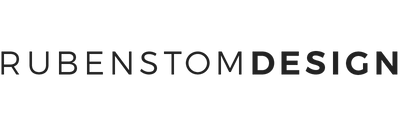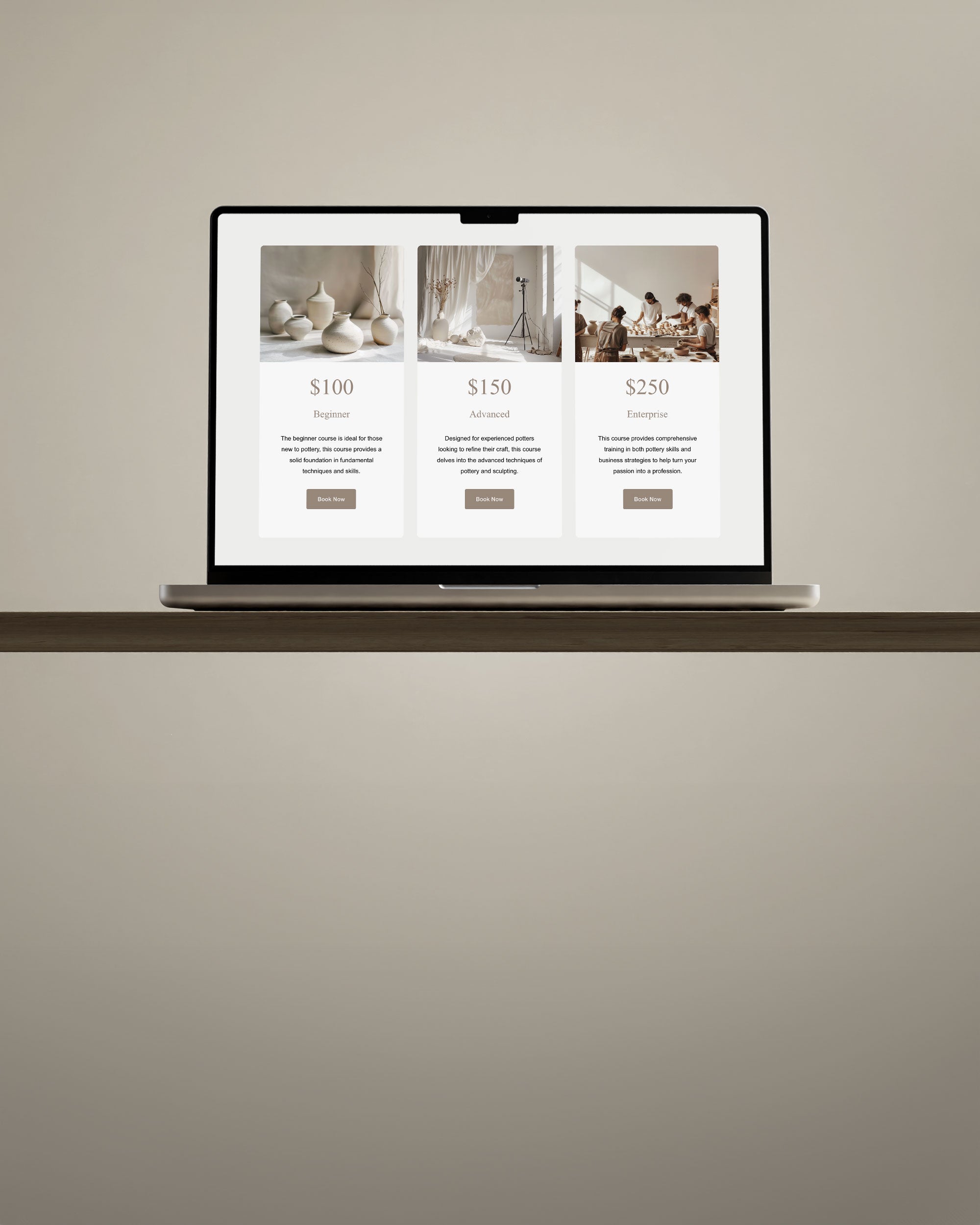Willkommen zu unserem kompakten Leitfaden zur Vorbereitung von InDesign-Dokumenten für den kommerziellen Druck. In dieser gekürzten Version konzentrieren wir uns auf die wesentlichen Schritte, um sicherzustellen, dass Ihre Designs druckbereit sind. Den vollständigen ausführlichen Leitfaden und herunterladbare Dateien finden Sie im Originalartikel von Peter Bone.
Inhaltsverzeichnis
- Übersicht über den Preflight-Prozess
- CMYK verstehen
- Auflösung prüfen
- Probleme mit Schriftarten und Bildern
- Blutungen erzeugen
- Zusammenfassung der wichtigsten Punkte
Kapitel 1: Überblick über den Preflight-Prozess
Lassen Sie uns in den Preflight-Prozess eintauchen. Öffnen Sie zunächst das Dokument „1-Einführung“ in InDesign. Dieses Dokument dient als problemloses Beispiel, um sich mit den wichtigsten Aspekten von InDesign vertraut zu machen. Sie lernen Anschnitt, Farbfelder, Schriftarten, Bilder und Transparenzprüfungen kennen.
Kapitel 2: CMYK verstehen
Die meisten kommerziellen Drucke verwenden den CMYK-Farbmodus. Stellen Sie sicher, dass die Bilder, die Sie in InDesign importieren, im CMYK-Format vorliegen. Während InDesign beim Erstellen von PDFs RGB-Bilder konvertieren kann, ist es für einen qualitativ hochwertigen Druck am besten, CMYK-Bilder zu verwenden.
Kapitel 3: Überprüfen der Auflösung
Die Auflösung ist für die Druckqualität wichtig. Für die Arbeit am Bildschirm sind 72ppi in Ordnung, für den Druck sollten Sie jedoch etwa 300ppi anstreben. Überprüfen Sie die Bildauflösungen im Links-Panel. Bilder mit niedriger Auflösung müssen möglicherweise ersetzt oder in der Größe geändert werden, um eine schlechte Druckqualität zu vermeiden.
Kapitel 4: Probleme mit Schriftarten und Bildern
Beheben Sie Schriftartenprobleme und fehlende Links. Fehlende Schriftarten installieren und Bilder neu verknüpfen. Erwägen Sie bei RGB-Bildern die Konvertierung in CMYK mit Photoshop. InDesign kann dies bei der PDF-Erstellung bewältigen.
Kapitel 5: Anschnitte erstellen
Anschnitte stellen sicher, dass Ihr Design bis zum Rand der Seite reicht. Richten Sie Beschnittzugabelinien ein, wenn Ihre Designelemente die Seitenränder berühren. Vergessen Sie nicht, beim kommerziellen Druck Druckermarkierungen für den Zuschnitt anzugeben.
Kapitel 6: Zusammenfassung der wichtigsten Punkte
In diesem komprimierten Leitfaden haben wir wichtige Schritte zur Druckvorbereitung behandelt. Für ein umfassendes Verständnis lesen Sie den vollständigen Artikel von Peter Bone. Sind Sie bereit, Ihre Fähigkeiten im Bereich Grafikdesign zu verbessern? Betrachten Sie unseren Kurs „Design für Vermarkter“, der InDesign, Illustrator, Photoshop und mehr abdeckt.
Häufig gestellte Fragen
F: Ist es notwendig, RGB-Bilder in InDesign in CMYK zu konvertieren?
A: Während InDesign die Konvertierung während der PDF-Erstellung übernehmen kann, empfiehlt es sich, für Druckprojekte CMYK-Bilder zu verwenden, um die Farbausgabe besser steuern zu können.
F: Welche Auflösung sollte ich bei gedruckten Materialien anstreben?
A: Streben Sie bei gedruckten Materialien eine Auflösung von etwa 300 ppi an, um eine qualitativ hochwertige Ausgabe zu gewährleisten.
F: Muss ich meinem Design Anschnitte hinzufügen?
A: Wenn Ihre Designelemente die Seitenränder berühren, fügen Sie Beschnittzugaben hinzu, um sicherzustellen, dass sie richtig verlaufen. Vergessen Sie nicht die Markierungen des Druckers zum Beschneiden.
F: Wie verknüpfe ich fehlende Bilder in InDesign erneut?
A: Verwenden Sie im Link-Panel die Option „Neu verknüpfen“ oder doppelklicken Sie auf das Symbol für den fehlenden Link, um das Bild zu suchen und erneut zu verknüpfen.
F: Kann InDesign Schriftarten automatisch in fehlende Schriftarten konvertieren?
A: InDesign ersetzt möglicherweise fehlende Schriftarten durch installierte Schriftarten. Für eine präzise Kontrolle ist es jedoch am besten, fehlende Schriftarten manuell zu beheben.
F: Welchen Zweck haben Druckermarkierungen bei PDF-Exporten?
A: Druckermarkierungen helfen kommerziellen Druckern dabei, Ihr Dokument während des Druckvorgangs richtig zuzuschneiden und auszurichten.
F: Wo kann ich Bilder mit höherer Auflösung finden, wenn meine Bilder von geringer Qualität sind?
A: Sie können Bilder mit höherer Auflösung vom Fotografen beziehen oder andere Bilder verwenden. In einigen Fällen können Sie den Photoshop-Befehl „Bildgröße“ verwenden, um Bilder neu zu berechnen.
F: Gibt es Ressourcen zum Installieren fehlender Schriftarten?
A: Ja, Anleitungen zur Schriftarteninstallation finden Sie auf Websites wie Font Squirrel für PC-Benutzer und YouTube-Tutorials für Mac-Benutzer.
F: Kann ich nach dem Entwerfen meines Dokuments Beschnittzugaben erstellen?
A: Ja, Sie können Beschnittzugabehilfslinien später in InDesign hinzufügen, indem Sie auf die Option „Dokument-Setup“ zugreifen.
F: Muss ich Bilder in CMYK konvertieren, bevor ich eine PDF-Datei exportiere?
A: Obwohl dies nicht unbedingt erforderlich ist, haben Sie durch die Konvertierung von Bildern in CMYK vor dem Exportieren einer PDF-Datei mehr Kontrolle über die Farbausgabe.
„